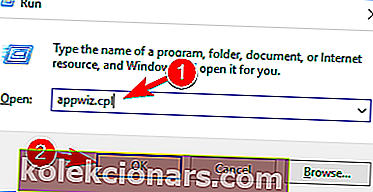- Meni Start je eden najbolj uporabnih komponent sistema Windows 10, saj nam omogoča hiter dostop do nameščenih aplikacij in nastavitev.
- Če meni Start ne deluje, morate najprej skriti Cortano in onemogočiti Internet Explorer. Druge rešitve so raziskane v članku.
- Ker je meni Start eden najpogostejših elementov, s katerimi sodelujemo vsak dan, je za popravke in druge nasvete na voljo poseben odsek menija Start.
- Obiščite središče z napakami Windows 10, kjer najdete neverjetne članke o drugih vprašanjih, povezanih z najnovejšim Microsoftovim operacijskim sistemom.

Meni Start je eden najbolj uporabnih komponent sistema Windows 10, saj nam omogoča hiter dostop do nameščenih aplikacij in nastavitev.
Številni uporabniki so poročali o kritični napaki - meni Start ne deluje v sistemu Windows 10, in če imate isto težavo, boste morda želeli podrobneje preučiti naše rešitve.
Težave z menijem Start lahko drastično vplivajo na vašo uporabniško izkušnjo. Ko smo že pri težavah, so uporabniki v svojem meniju Start sporočili naslednje težave:
- Meni Start in Cortana ne delujeta - Meni Start in Cortana sta tesno povezana s sistemom Windows 10. Vendar pa je veliko uporabnikov poročalo, da meni Start in Cortana ne delujeta na svojem računalniku.
- Meni Start ne odpre okna 10 - v nekaterih primerih se meni Start ne odpre. To je lahko velik problem, vendar bi ga morali rešiti z eno od naših rešitev.
- Meni Start ne bo izginil - več uporabnikov je poročalo, da njihov meni Start ne bo izginil. Po mnenju uporabnikov lahko odprejo meni Start, vendar ga ne morejo zapreti.
- Meni Start naključno odpre okna 10 - Uporabniki so poročali, da se meni Start naključno odpre na njihovem računalniku. To je moteča težava, saj bo meni Start motil delovanje drugih programov na zaslonu.
- Manjkajo ploščice v meniju Start, manjkajo ikone - Številni uporabniki so poročali, da njihove ploščice in ikone v meniju Start manjkajo. To je lahko težava, vendar bi jo morali odpraviti z eno od naših rešitev.
- Meni Start zelo počasi Windows 10 - V nekaterih primerih lahko meni Start deluje, vendar bo precej počasen. To je lahko velik problem in drastično vpliva na vašo uspešnost.
- Utripajoči Windows 10 v meniju Start - Številni uporabniki so poročali, da meni Start v sistemu Windows utripa. To je moteča težava, vendar bi jo morali odpraviti z eno od naših rešitev.
- Meni Start je izginil - to je razmeroma redka težava, a le malo uporabnikov je poročalo, da je njihov meni »Start« izginil. To je najverjetneje posledica korupcije datotek, vendar jo je mogoče enostavno odpraviti.
Kako lahko odpravim napako v meniju Start?
- Vstopite v varen način
- Odstranite Dropbox / protivirusno programsko opremo
- Začasno skrije Cortano iz opravilne vrstice
- Preklopite na drug skrbniški račun in izbrišite imenik TileDataLayer
- Končajte postopek lokalnega varnostnega organa
- Onemogočite Internet Explorer
- Ustvarite dva nova skrbniška računa in mapo Database prenesite v svoj prvotni račun
- Znova zaženite računalnik
- Prepričajte se, da je Windows 10 posodobljen
- Preklopite na drug uporabniški račun
- Osvežite Windows 10
1. rešitev - vstopite v varen način
Kritična napaka - meni Start ne deluje, je lahko precej težaven, vendar uporabniki trdijo, da je to napako mogoče odpraviti z vstopom v varni način. Če želite vstopiti v varni način, naredite naslednje:
- Ko se Windows 10 zažene, pritisnite tipko Windows + L, da se odjavite.
- V spodnjem desnem kotu kliknite gumb za vklop, na tipkovnici držite Shift in kliknite Ponovni zagon .
- Zdaj se mora računalnik znova zagnati, da se zažene možnosti. Pojdite na Odpravljanje težav> Napredne možnosti> Nastavitve zagona . Kliknite gumb Ponovni zagon .
- Ko se računalnik znova zažene, pritisnite F5 za dostop do varnega načina z omrežjem .
- Že z vstopom v varni način bi morali težavo rešiti. Zdaj morate le znova zagnati računalnik.
Če težava ne izgine, boste morda morali preizkusiti nekatere druge rešitve. Če jih ne morete izpolniti iz običajnega računa, vnesite varni način in sledite istim korakom.
Varni način ne deluje v sistemu Windows 10? Brez panike, ta vodnik vam bo pomagal odpraviti težave z zagonom.
2. rešitev - Odstranite Dropbox / protivirusno programsko opremo
Številni uporabniki so poročali, da je Dropbox glavni krivec za kritično napako - meni Start ne deluje . Če želite odpraviti to težavo, morate odstraniti Dropbox iz računalnika. Če želite to narediti, sledite tem korakom:
- Pritisnite tipko Windows + R in vnesite appwiz.cpl . Pritisnite Enter ali kliknite V redu, da ga zaženete.
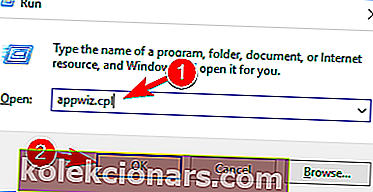
- Na seznamu poiščite Dropbox in izberite Odstrani .
- Ko odstranite Dropbox, znova zaženite računalnik in preverite, ali je težava odpravljena.
Le malo uporabnikov je poročalo, da lahko določena protivirusna programska oprema, na primer Symantec ali Avast, povzroči težave z operacijskim sistemom Windows 10 in menijem Start, zato, če imate to težavo, poskusite odstraniti protivirusno programsko opremo.
Pogosta vprašanja: Preberite več o meniju Start
- Kako vrnem svoj začetni meni v normalno stanje?
Če želite premakniti opravilno vrstico nazaj na izvorno mesto, nato z desno miškino tipko kliknite prazno območje v opravilni vrstici in izberite Lastnosti . Na zaslonu poiščite lokacijo opravilne vrstice in v spustnem meniju izberite Spodaj . Shranite spremembe in meni Start se vrne v normalno stanje.
- Kako odmrznem meni Start?
Če je meni Start zamrznjen, je običajni trik ponovni zagon Raziskovalca. Pritisnite Ctrl + Shift + Esc, da odprete upravitelja opravil , na seznamu z desno miškino tipko kliknite Raziskovalec in izberite Ponovni zagon .
- Zakaj meni Start ne deluje?
Razlog, da meni »Start« preneha delovati, je, da običajno prihaja do zagozdenega postopka, ki se še ni zaključil, in to zaradi drugih napak. Napake so lahko povezane s čimer koli, kar se prikaže v meniju Start ali s Cortano ali Windows Explorerjem. Največkrat gre za začasno težavo.
Opomba urednika: Ta članek se nadaljuje na naslednji strani . Potrebujete več vodnikov? Obiščite naše namensko središče za napake sistema Windows 10 .